Produkt anlegen in Shopify
Wenn Sie mit Shopify anfangen, ist einer der ersten Schritte meist das Anlegen einiger Produkte. Es ist recht einfach, jedoch gibt es einige Punkte, bei denen man mit einer kurzen Erklärung einfach besser zurechtkommt. Probieren Sie die Anleitung am besten direkt in Ihrem Shopify Testshop aus.
Neues Produkt erstellen
Um ein Produkt anzulegen, navigieren Sie im Shopify Adminbereich links auf den Punkt „Produkte“.
In der sich öffnenden Übersicht befindet sich ein grüner Knopf mit der Bezeichnung „Produkt hinzufügen“. Klicken Sie auf diesen.
Daraufhin gelangen Sie in die Produktdetailansicht und sehen alle Felder und Optionen des Produktes.
Als Erstes sollten Sie entscheiden, ob Ihr Produkt ein Standardprodukt ist oder ob es ein Produkt mit verschiedenen Varianten ist.
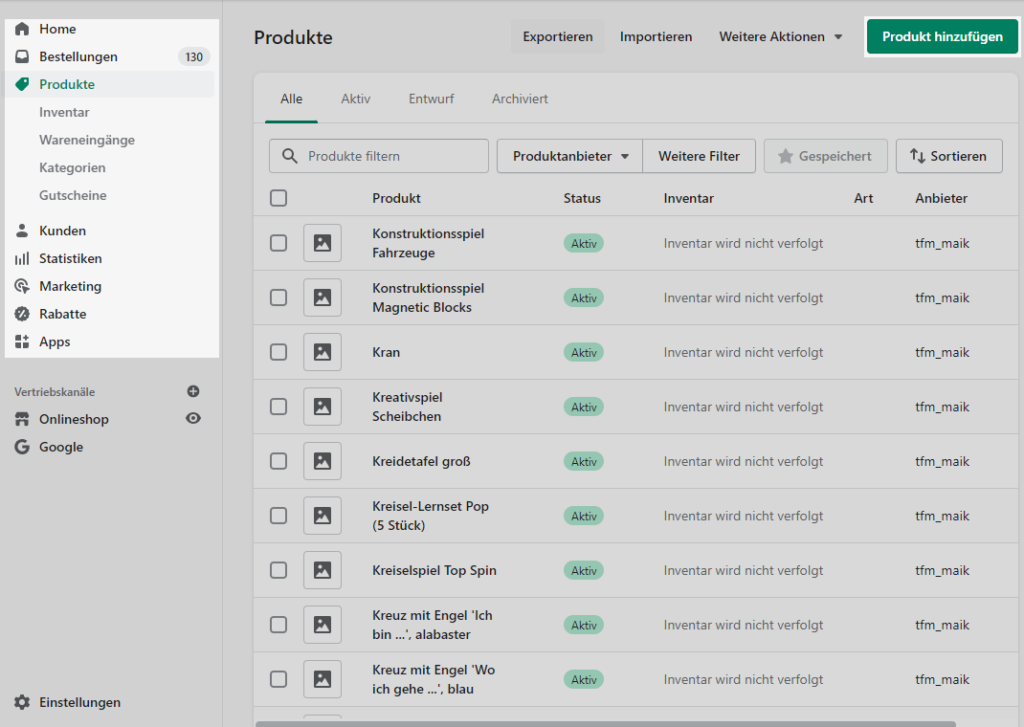
Produktübersicht – Produkt hinzufügen (oben rechts)
Titel
Das ist der Name des Produktes.
Dieser Name taucht in allen Listings / im Warenkorb / auf der Produktseite auf.
Bei einem Variantenprodukt ist dies ebenfalls der Name, aber es wird die Variantenoption angehangen (z.B. T-Shirt mit kurzen Ärmeln – M / Rot).
Beschreibung
Hier kann die Beschreibung des Produktes hineingetan werden. Ebenfalls können Videos / Bilder oder HTML-Elemente verwendet werden. Diese Beschreibung wird bei allen Varianten angezeigt.
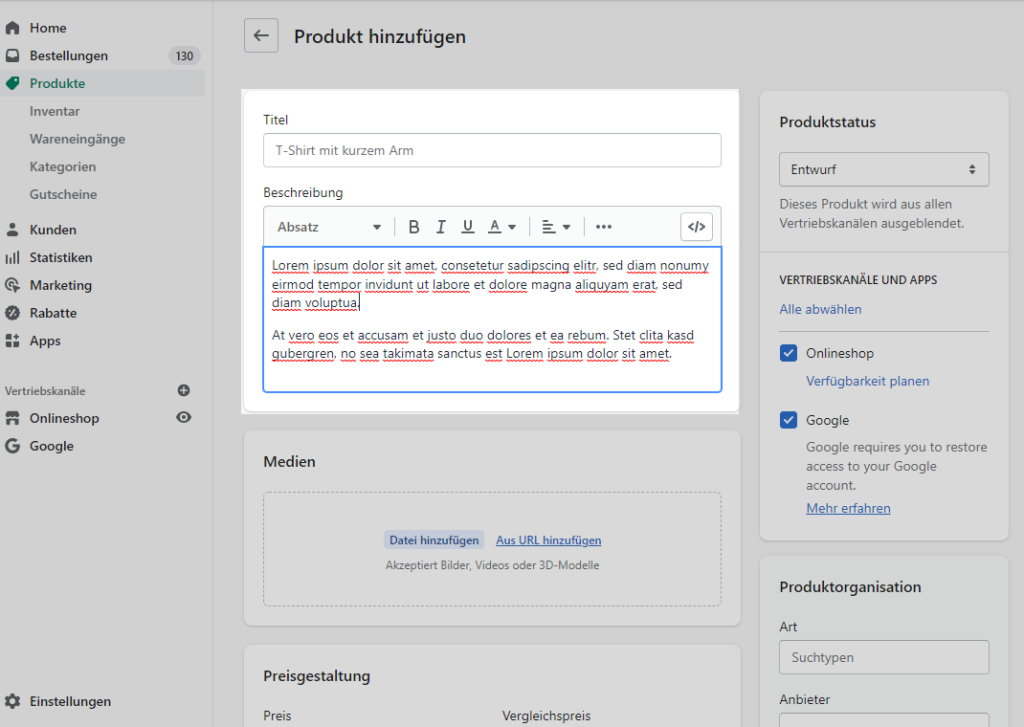
Wir unterstützen Sie beim Aufbau Ihres Shopify Shops
Rufen Sie uns unter +49 (0) 30 – 40 36 38 90 an oder
Medien
Unter Medien können Sie bei dem Produkt Bilder, Videos und 3D-Modelle hinterlegen.
Die Reihenfolge der einzelnen Medien können Sie nach Belieben via Drag&Drop anordnen.
Das am größten dargestellte Bild ist das Hauptbild, welches in den Listings, im Warenkorb usw. erscheint.
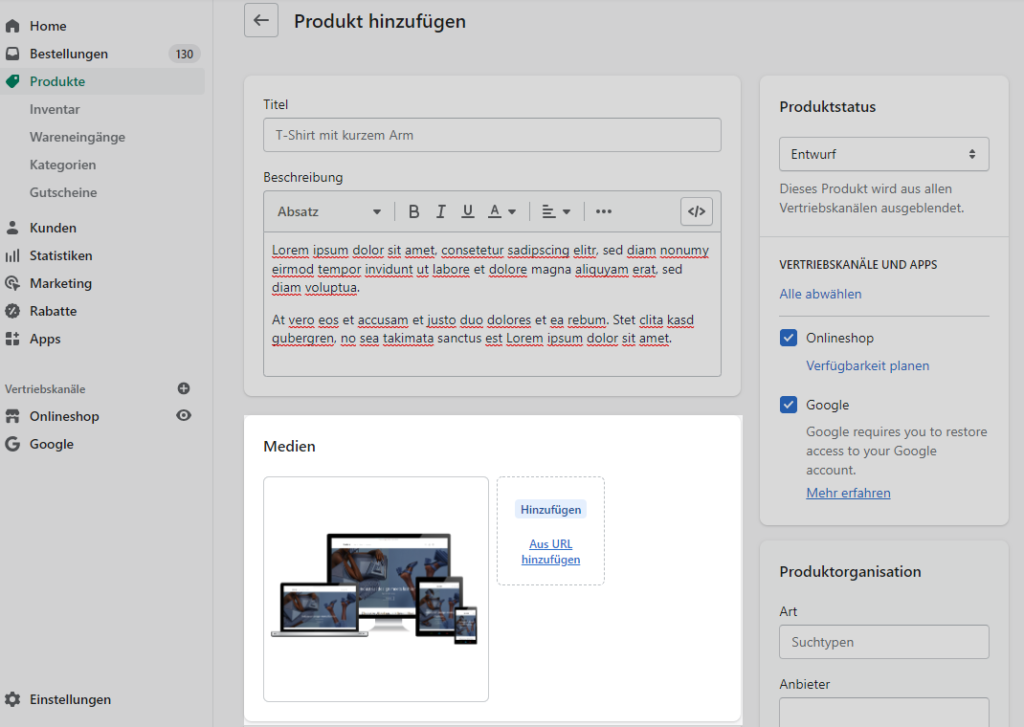
Produktstatus
Beim Produktstatus haben wir einmal ein Auswahlfeld, wo man zwischen „Aktiv“ und „Entwurf“ entscheiden kann.
Ist das Produkt als Entwurf gespeichert, so ist das Produkt nicht im Shop sichtbar.
Zudem können wir hier die Vertriebskanäle einrichten. Falls Sie beispielsweise in Ihren Onlineshop ein bestimmtes Produkt verkaufen, aber dies nicht über ein anderen Vertriebskanal bewerben/verkaufen wollen, können Sie dies hier auswählen.
Das Produkt muss vom Status her “aktiv” sein und mindestens in einem Vertriebskanal verfügbar sein, damit man es sehen bzw. kaufen kann.
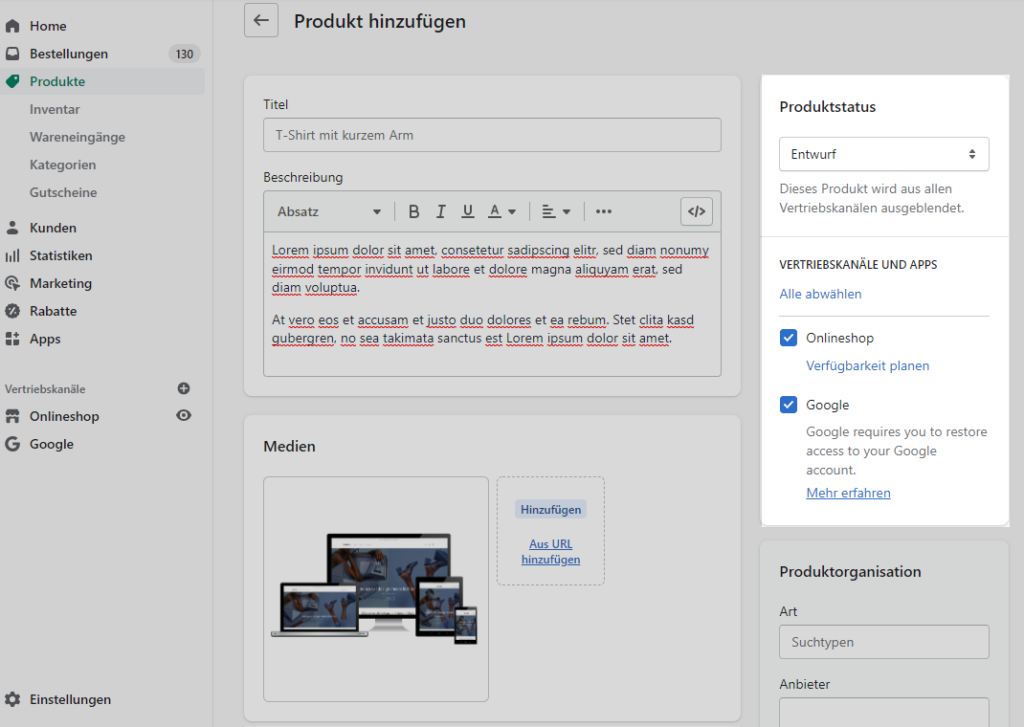
Produktorganisation
Unter Produktorganisation können Sie den Anbieter, die Art, sowie die Kategorien des Produktes zuordnen.
Beim Klick in das Feld „Art“ können Sie zwischen bereits vorgeschlagenen Bezeichnungen wählen oder auch einen individuellen Wert eintragen.
Beim Klick in das Feld „Anbieter“ können Sie ebenfalls einen von Ihnen definierten Wert eintragen oder zwischen bereits im Shop verwendeten Anbietern auswählen.
Mein einem Klick in das Feld „Kategorien“ können Sie zwischen bereits im Shop verwendeten Kategorien auswählen. (Nur bei „Manueller Kategorie-Zuweisung“) Siehe auch „Kategorien erstellen in Shopify„.
Als letzten Punkten unter Produktorganisation haben wir noch die Tags. Tags sind ein sehr hilfreiches Mittel, um Produkte automatisch in Kategorien einzuordnen oder um im Template Abfragen durchzuführen, um bestimmte Inhalte anzuzeigen bzw. verstecken. (Zum Beispiel könnte man bei Produkten, die von der Rückgabe ausgeschlossen sind, ein Icon im Shop anzeigen, wenn ein bestimmtes Tag gesetzt ist.)
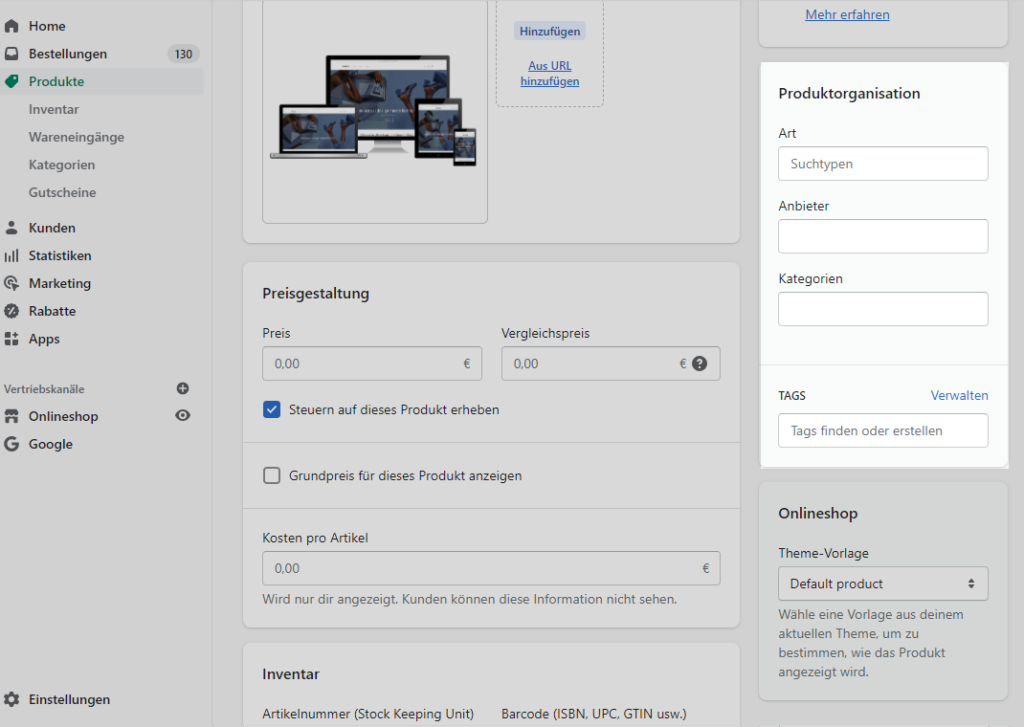
Preisgestaltung
Unter der Preisgestaltung können Sie den Preis des Produktes festlegen. Im Feld Preis muss der Preis des Produktes eingetragen werden.
Das Feld Vergleichspreis ist für den ursprünglichen Preis des Produktes vorgesehen. Dieses Feld ist optional und wird verwendet, wenn der Preis als Sonderpreis angezeigt werden soll.
Darunter befindet sich eine Checkbox „Steuern für dieses Produkt erheben“. Wenn angehakt, wird für das Produkt eine Steuer erhoben.
Danach kommt eine weitere Checkbox, „Grundpreis für dieses Produkt anzeigen“. Wenn angehakt, können Sie für das Produkt einen Grundpreis erstellen, indem Sie die Maße und die Einheit bestimmen. (Bitte bedenken Sie, dass für viele Produkte eine Grundpreisangabe zwingend erforderlich ist.)
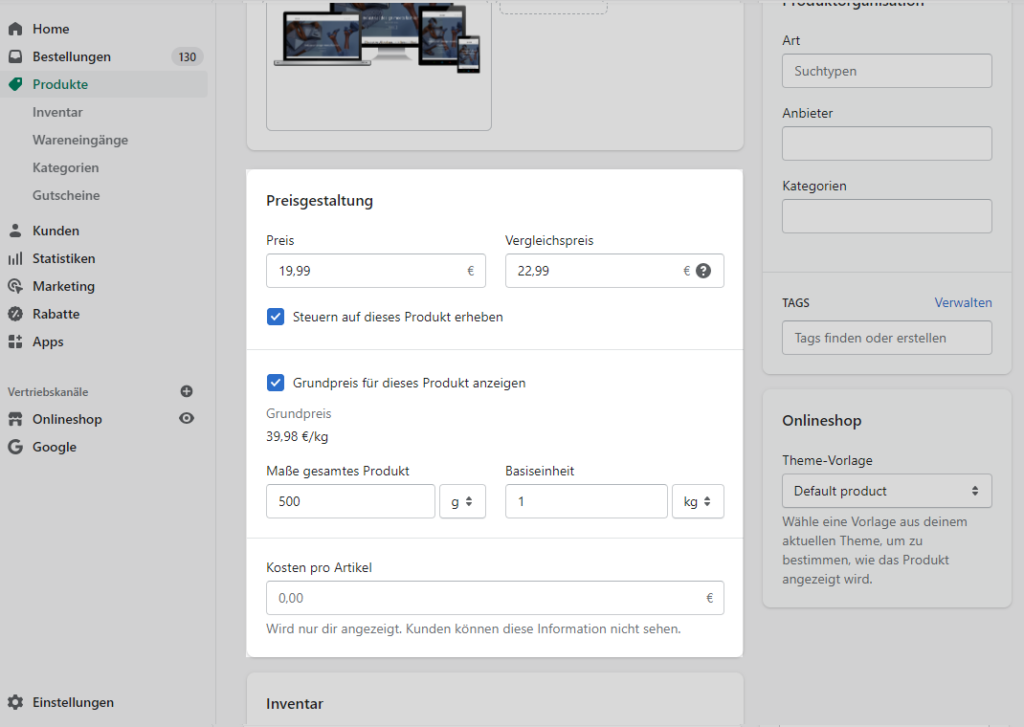
Onlineshop (Theme-Vorlage)
Eine Theme-Vorlage kann ausgewählt werden, um dem Produkt ein unterschiedliches Design zu verleihen. Dafür muss jedoch ein alternatives Template in Ihrem Theme vorhanden sein bzw. erstellt werden.
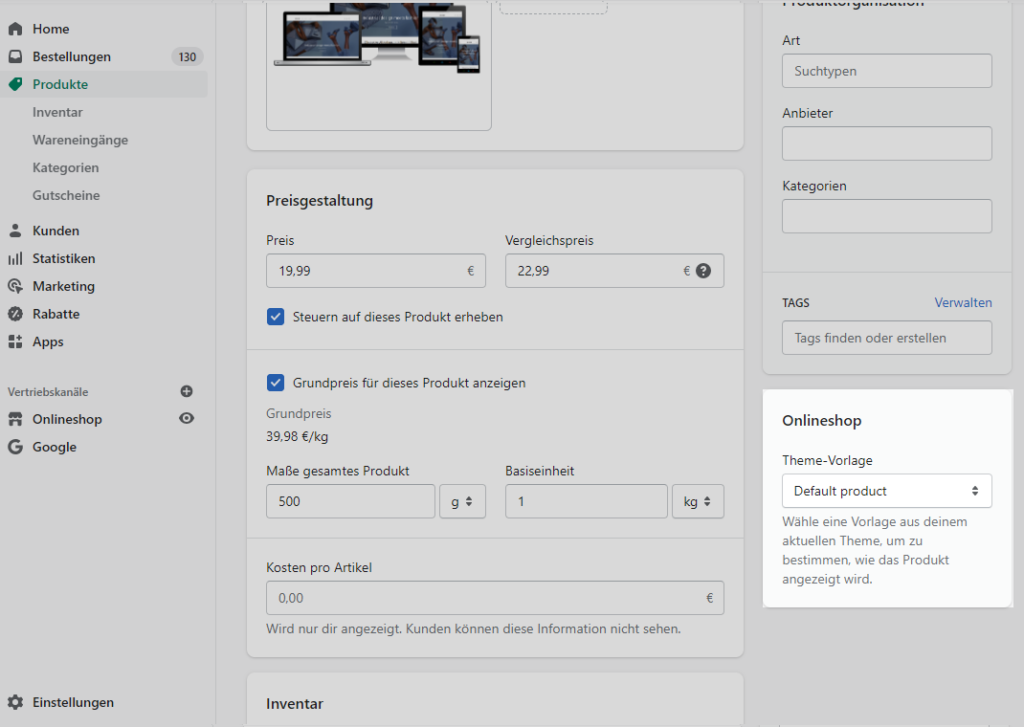
Inventar
Unter Inventar können Sie den Lagerbestand des Produktes einrichten. Sie können dem Produkt eine Artikelnummer (SKU) und Barcode (ISBN, UPC, GTIN usw.) zuweisen.
Außerdem können Sie einstellen, ob der Lagerbestand verfolgt wird und ob das Produkt auch verkauft werden soll, wenn der Bestand leer ist. Je Standort können Sie die verfügbare Anzahl an Produkten konfigurieren.
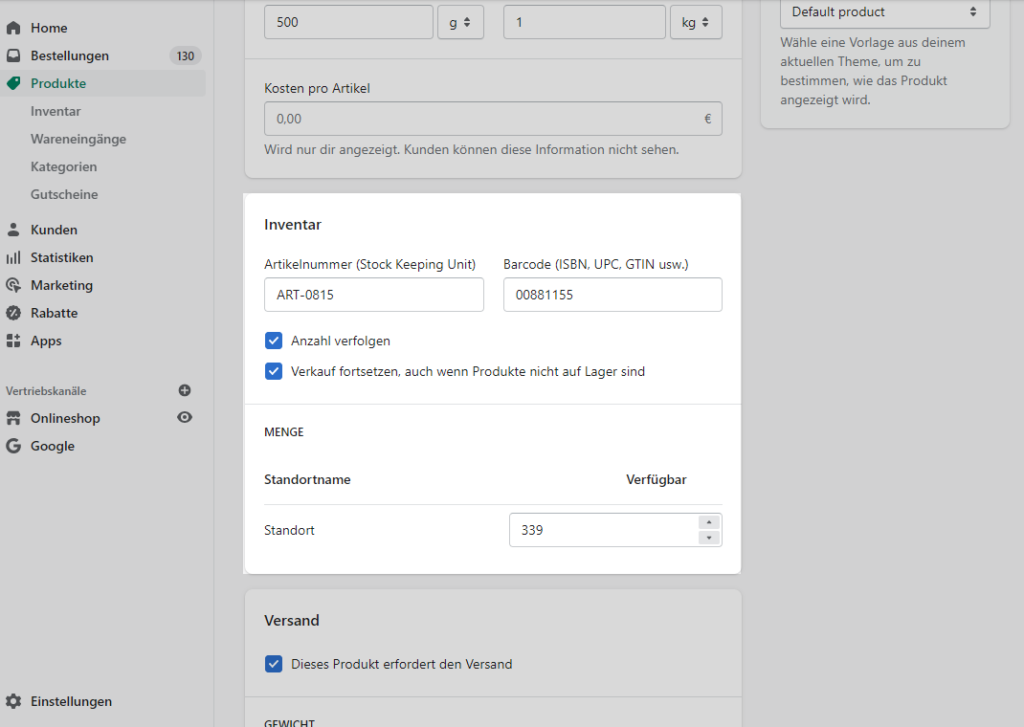
Versand
Unter Versand gibt es eine Checkbox „Produkt erfordert Versand“. Wenn angehakt, benötigt das Produkt den Versand und Sie können zusätzlich das Gewicht des Produktes angeben, sowie Information für den Zoll (Herkunftsland / HS-Code). Bitte bedenken Sie, dass die Angabe des Gewichts in der Regel rechtlich erforderlich ist.
Ist die Checkbox nicht angehakt, so benötigt dieses Produkt keinen Versand. Dies ist für digitale Produkte erforderlich.
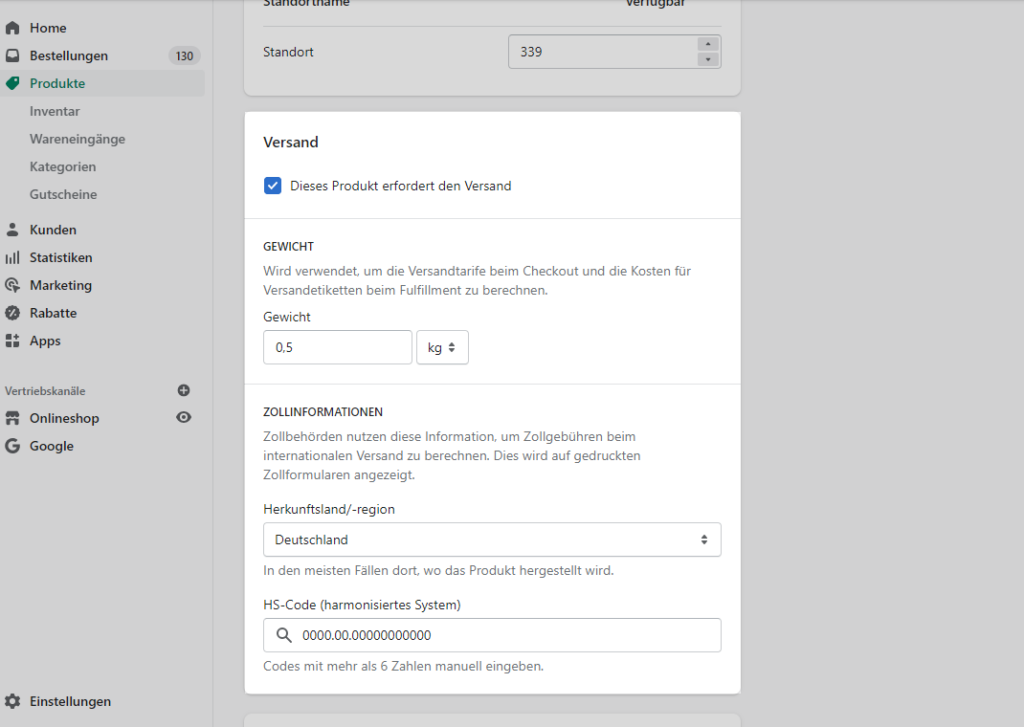
Optionen
Wenn Ihr Produkt keine Varianten hat, können Sie diesen Teil überspringen. Andernfalls haken Sie Checkbox an.
Daraufhin sehen Sie ein Feld mit „Name der Option“ und „Optionswerte“. Sie können beispielsweise als Namen „Größe“ wählen und bei den Optionswerten „S“, „M“ und „L“ hinterlegen.
Wenn Sie daraufhin auf den Knopf „Fertig“ drücken, werden Ihre Varianten automatisch generiert.
Wichtig: Eine Limitierung von Shopify ist, dass Ihre Produkte maximal 100 Varianten haben kann, welche sich aus bis zu drei Optionen ergeben.
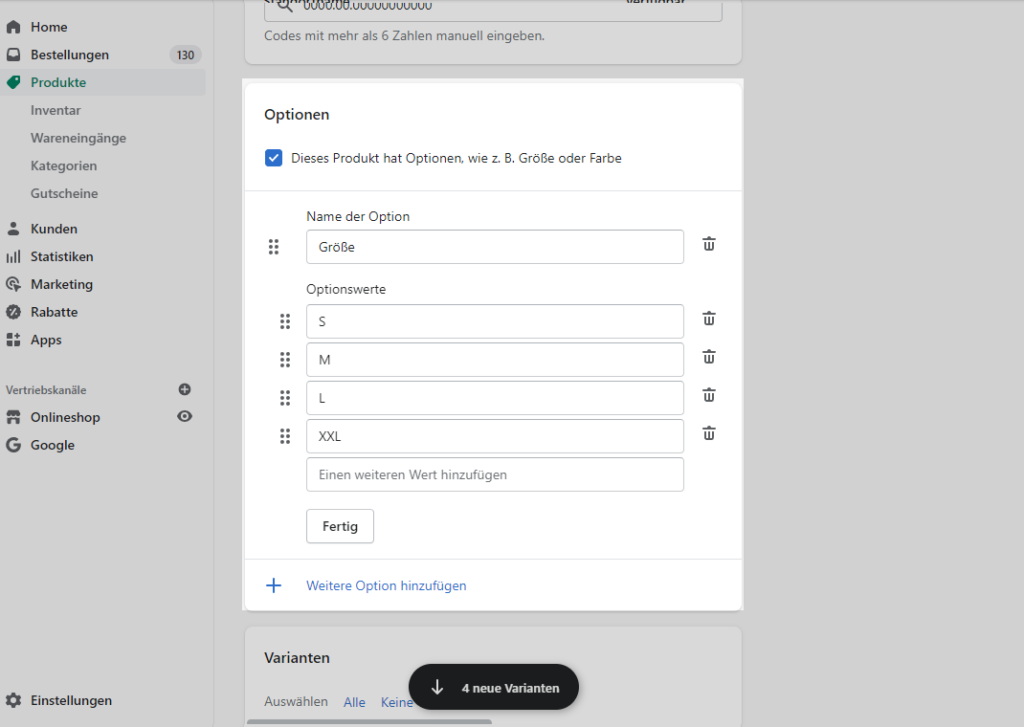
Wie Sie im Screenshot vielleicht bereits sehen, erscheint beim Generieren der Varianten ein neuer Bereich mit der Überschrift „Varianten“.
Dort können Sie die Anzahl, den Preis, den Barcode usw. je Variante einstellen.
Entweder direkt in dieser Übersicht oder mittels Klick auf „Bearbeiten“.
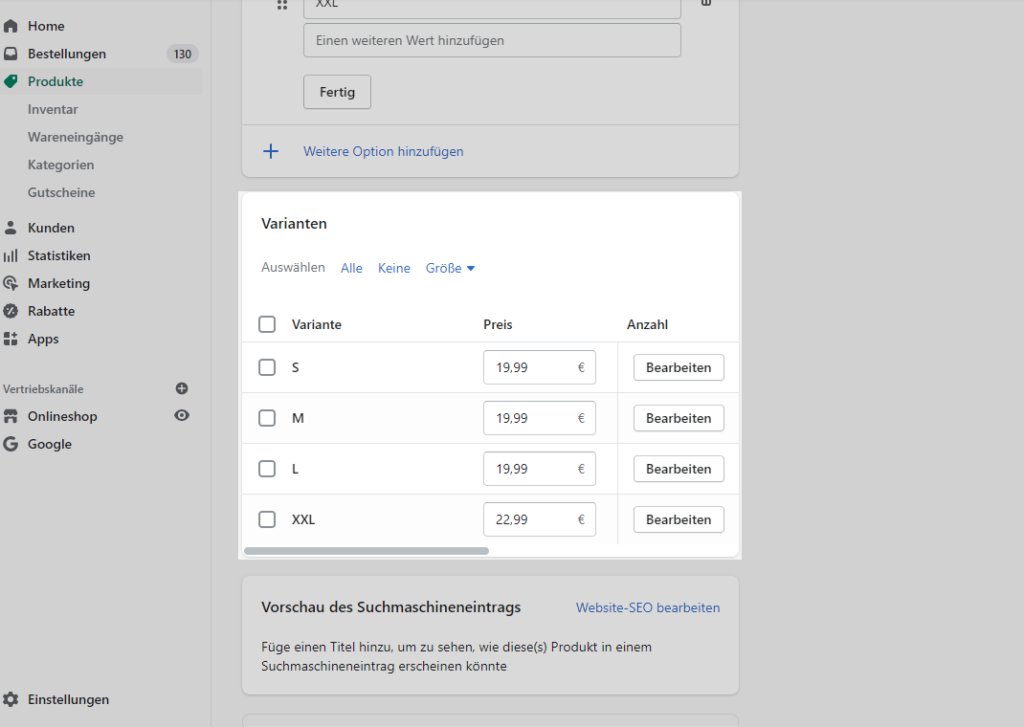
Vorschau des Suchmaschineneintrags
Um Metadaten wie z.B. den Seitentitel oder die Metabeschreibung des Produktes anzupassen, klicken Sie in dem Bereich auf „Website-SEO bearbeiten“.
Hier können Sie die gewünschten Werte eintragen.
Andernfalls wird für den Titel der Produktname genommen und für die Metabeschreibung ein Auszug aus der Produktbeschreibung.
Sie können auch den URL-Handle abändern. Dieser wird ebenfalls aus dem Produktnamen automatisch erzeugt.
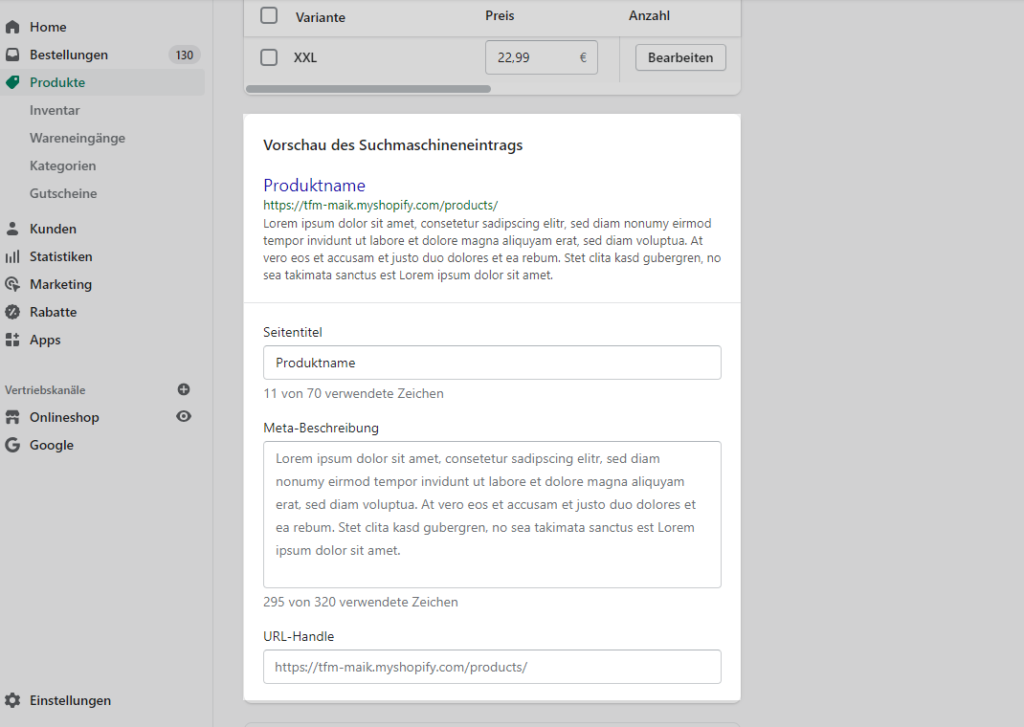
Vergessen Sie nicht, Ihre Produkt abschließend abzuspeichern.
Grundsätzlich ist die Einrichtung hiermit abgeschlossen.
Sollten Ihnen bestimmte Felder noch fehlen, können Sie über Shopify auch weitere Metafelder (auf Produkt- bzw. Variantenebene) anlegen und ebenfalls mit Daten füllen.
Die Ausgabe der Metafeld-Daten benötigt dann wiederum eine Anpassung Ihres Shop-Themes.
Weitere Informationen zum Anlegen von Produkten finden Sie in der Shopify Dokumentation.


